はじめに
パソコンでもタブレットでもスマートフォンでも元の形式を壊すことなく表示できる最も便利なデータ形式の一つがpdfです。その利便性の高さからビジネスシーンなどで利用することが多いのですが、WordやExcel等と比較してやや容量が重いため圧縮して容量を減らしたい場合も多いと考えられます。本記事では、無料で圧縮できるツールとその使い方を紹介します。

目次:
1. PDFのサイズを小さくするメリット
パソコンでの利用はもちろん、タブレット端末やスマートフォンなどでも表示できるpdfは多くのビジネスパーソンが利用しているデータ形式ですが、サイズを小さくすることでどのようなメリットが生じるのでしょうか。
最も大きな利点がメールなどに添付しやすくなることです。社内や取引先などにデータを配布する場合メールを利用するケースが多いでしょうが、容量が大きい場合にはうまく添付できないことがあります。サイズを小さくすることでメールでの配布が楽になるのです。またストレージの容量が限られているタブレット端末などに大量のデータを入れて持ち運びがしやすくなるメリットもあります。
2. Hipdfを利用すれば容易に作業できる
もともとあるデータの容量を圧縮するというと専用の有料ソフトを利用して複雑な作業を行わなければならないと想像する人が多いでしょうが、実はそんな事はありません。Hipdfというツールを利用すればパソコンに詳しくない人でも短時間で簡単に作業ができます。 Hipdfはオンラインツールなのでソフトをパソコンにダウンロードする必要がありませんし、無料で公開されているツールなのでお金をかけずに圧縮作業ができる非常に有益なツールと考えられます。予算が限られた部署でも無理なく利用できるのです。
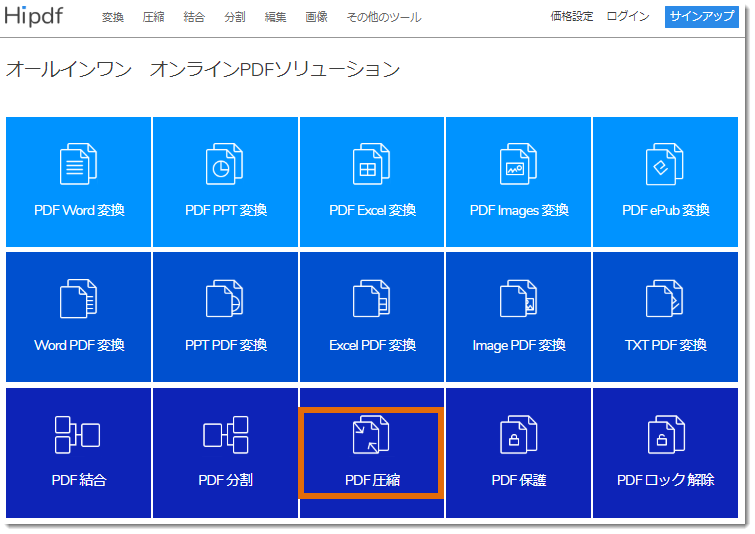
3. 具体的な圧縮の作業の方法とは
Hipdfを利用した具体的な圧縮作業の仕方について解説を行っていきます。
このツールの公式サイトにアクセスしてトップページを表示したら上部にあるタブの中から「圧縮」を選んでクリックします。するとファイルを選択する画面が表示されるので「ファイルを選ぶ」をクリックして対象のファイルを選択し、ファイルをアップロードします。圧縮程度を指定して[圧縮]をクリック後は自動的に作業が完了します。またボックス内にドラッグ・アンド・ドロップをしても大丈夫ですし、クラウドストレージからファイルを選択することも可能です。
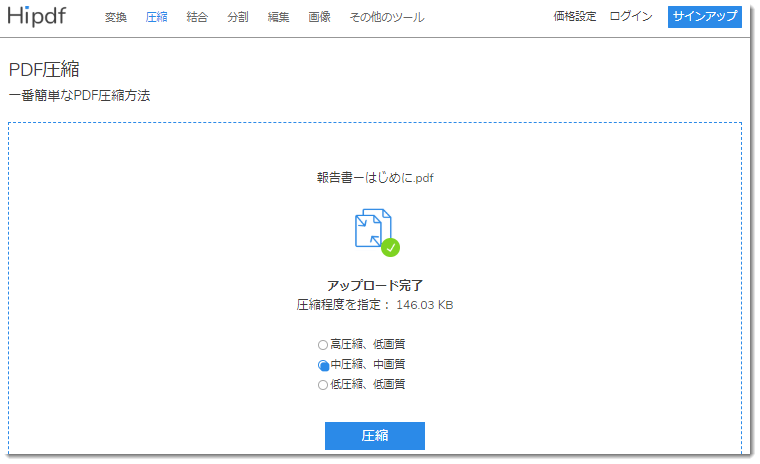
4. PDF圧縮作業以外にできること
Hipdfを利用すれば最小限の手間で容量を減らすことができるわけですが、実はできることはこれだけではありません。「編集」を選んでデータを読み込ませればウェブブラウザ上から直接のデータの編集ができますし、「分割」を選択してデータを取り入れれば複数ページあるデータを各ページごとに分割することもできます。その逆に「結合」を選択して複数のデータを取り入れればもともと複数あったデータを一つにまとめることができます。加えてPDFのデータを読み込ませてWordなどのデータに変換することも可能です。
オリジナルのデータを圧縮・編集・分割・結合・変換ができるだけでも非常に便利なのですが、これらの機能に加えてWord等のデータをpdf形式に変換することも可能となっています。作業の方法も簡単で上部にあるタブの中から「変換」を選び形式変更したいデータの項目を選んだらデータを読み込ませるだけでよいです。WordやExcel等のビジネスシーンでよく利用されるデータの他、テキストやイメージ画像なども形式変換できるので、ビジネス・プライベートに関係なく便利に利用できます。
Hipdfを利用すればソフトをインストールする必要がないので外出先のパソコンなどでも圧縮作業ができますし、もともと保持していたWordなどのデータをpdfに変換してタブレットなどで閲覧することも可能となります。上手に活用することでより仕事が捗ることが考えられますし、無料で利用できるのでぜひとも利用をおすすめします。
5. 他のPDF圧縮できるツール
Hipdfのほかに、Wonderhare社のPDFelement(PDFエレメント)は、PDFを直接編集出来る非常にコスパの良いオールインワンのPDF編集ソフトです。もちろん、PDF圧縮作業もできますよ。とても便利ですので、必要があればぜひPDFelementをインストールし、試してみてください。
詳しくはこちらの記事を参考してください:
【無料PDF圧縮/最適化】 PDFファイルの容量を減らす方法 Windows&Mac
➬Microsoft Office、画像、テキストなど合計17種類のファイル形式に対応。
➬レイアウトと書式を崩さずに、各形式に合わせた高度設定も可能。
➬互換性あり!他のファイル形式からPDFまで直接作成/変換可能。
★ 動画から学ぶ:【PDF圧縮】ファイルの容量を減らす









役に立ちましたか?コメントしましょう!